win10系统屏幕闪屏故障怎么修复【图文】
时间:2016-12-19 来源:互联网 浏览量:
win10屏幕闪屏可能是外界磁场干扰、电源不稳以及屏幕刷新率不适合造成的,所以大家先将显示器附近的大功率设备关闭,如果还是闪屏则尝试以下设置方法。下面一起看看win10系统屏幕闪屏故障怎么修复。
具体的解决方法:
1、在桌面空白处点击鼠标右键,在弹出的菜单中点击“显示设置”;
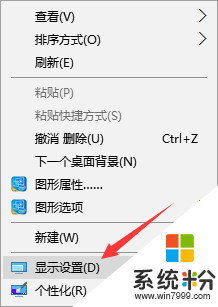
2、在显示的右侧点击“高级显示设置”;
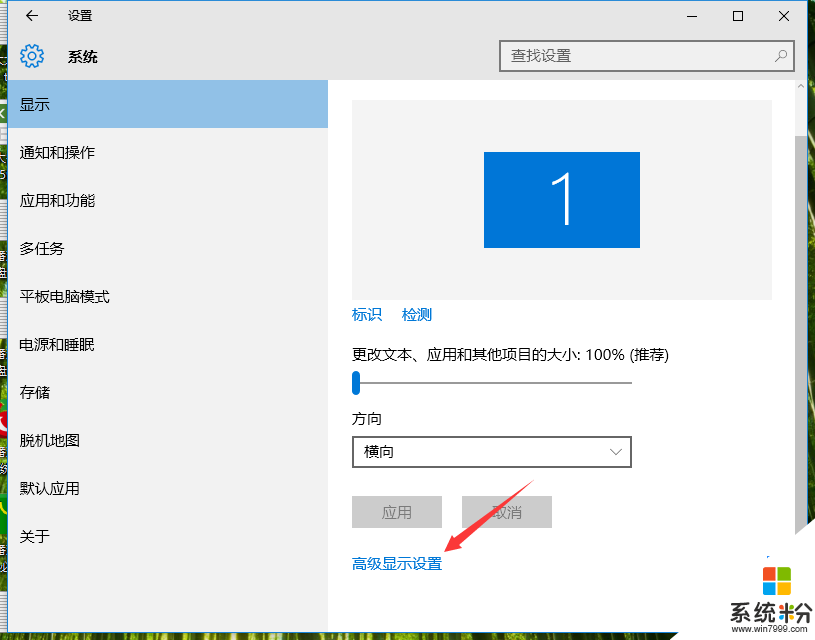
3、在新界面中下拉,点击“显示适配器属性”;
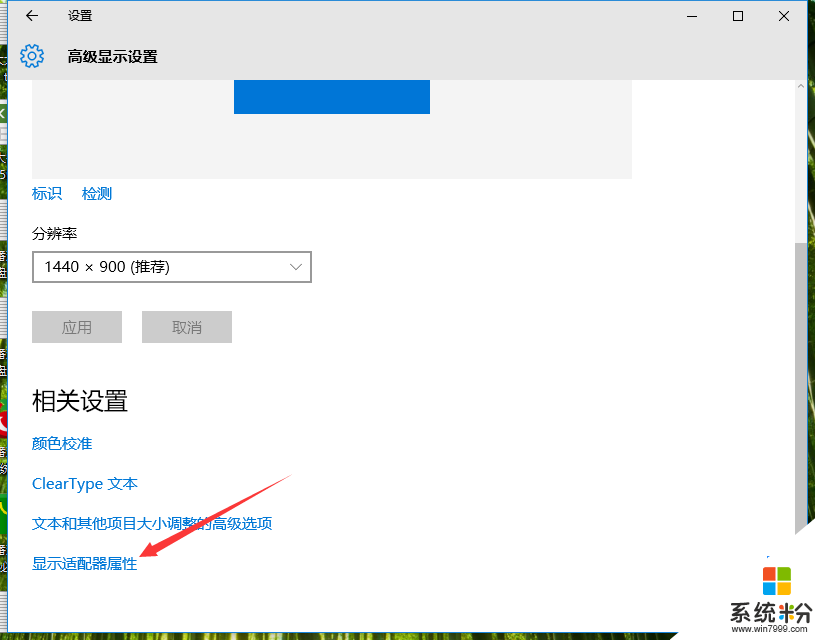
4、点击“显卡控制面板”,在“刷新率”中挨个尝试刷新率,点击确定,找到合适的刷新率后屏幕就不会闪了。
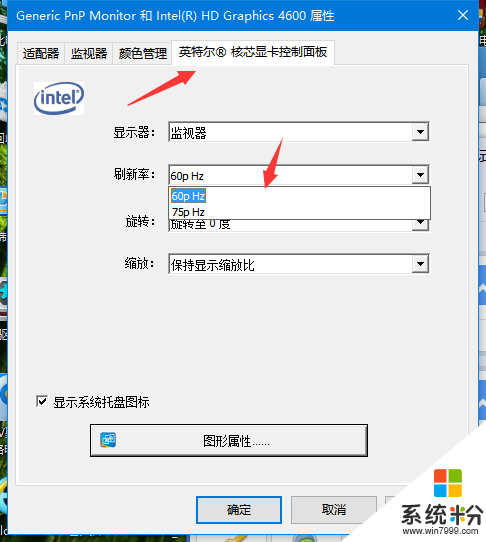
相信通过上述的教程,小伙伴们都知道了【win10系统屏幕闪屏故障怎么修复】,建议分享给更多有需要的小伙伴。如果还有其他的电脑程序的问题或者想自己u盘重装电脑系统的话,也欢迎上u教授查看。
我要分享:
相关教程
- ·怎么解决win10系统屏幕闪烁问题? 解决win10系统屏幕闪烁问题的方法有哪些?
- ·win10屏幕闪怎么办 解决win10屏幕闪的方法
- ·win10 1703屏幕自动变黄怎么修复【图文】
- ·解决win10屏幕闪方法 win10屏幕一直闪怎么办
- ·Win10屏幕闪屏怎么办?win10闪屏解决方法
- ·win10添加新账户后闪退怎么办|win10闪退故障的修复方法
- ·桌面文件放在d盘 Win10系统电脑怎么将所有桌面文件都保存到D盘
- ·管理员账户怎么登陆 Win10系统如何登录管理员账户
- ·电脑盖上后黑屏不能唤醒怎么办 win10黑屏睡眠后无法唤醒怎么办
- ·电脑上如何查看显卡配置 win10怎么查看电脑显卡配置
win10系统教程推荐
- 1 电脑快捷搜索键是哪个 win10搜索功能的快捷键是什么
- 2 win10系统老是卡死 win10电脑突然卡死怎么办
- 3 w10怎么进入bios界面快捷键 开机按什么键可以进入win10的bios
- 4电脑桌面图标变大怎么恢复正常 WIN10桌面图标突然变大了怎么办
- 5电脑简繁体转换快捷键 Win10自带输入法简繁体切换快捷键修改方法
- 6电脑怎么修复dns Win10 DNS设置异常怎么修复
- 7windows10激活wifi Win10如何连接wifi上网
- 8windows10儿童模式 Win10电脑的儿童模式设置步骤
- 9电脑定时开关机在哪里取消 win10怎么取消定时关机
- 10可以放在电脑桌面的备忘录 win10如何在桌面上放置备忘录
最新win10教程
- 1 桌面文件放在d盘 Win10系统电脑怎么将所有桌面文件都保存到D盘
- 2 管理员账户怎么登陆 Win10系统如何登录管理员账户
- 3 电脑盖上后黑屏不能唤醒怎么办 win10黑屏睡眠后无法唤醒怎么办
- 4电脑上如何查看显卡配置 win10怎么查看电脑显卡配置
- 5电脑的网络在哪里打开 Win10网络发现设置在哪里
- 6怎么卸载电脑上的五笔输入法 Win10怎么关闭五笔输入法
- 7苹果笔记本做了win10系统,怎样恢复原系统 苹果电脑装了windows系统怎么办
- 8电脑快捷搜索键是哪个 win10搜索功能的快捷键是什么
- 9win10 锁屏 壁纸 win10锁屏壁纸设置技巧
- 10win10系统老是卡死 win10电脑突然卡死怎么办
